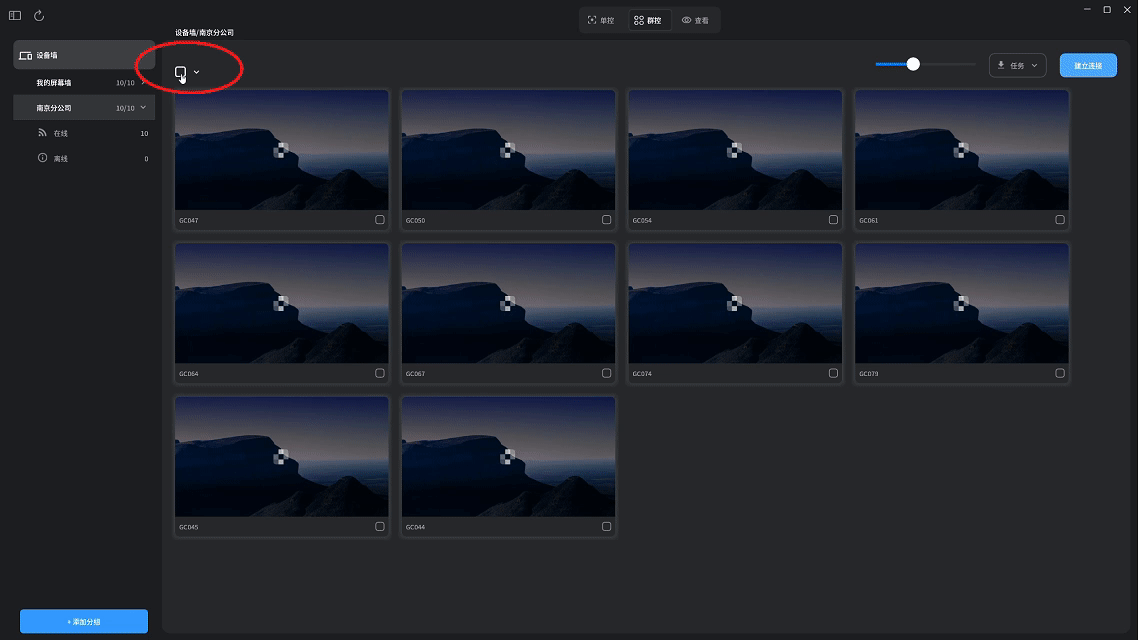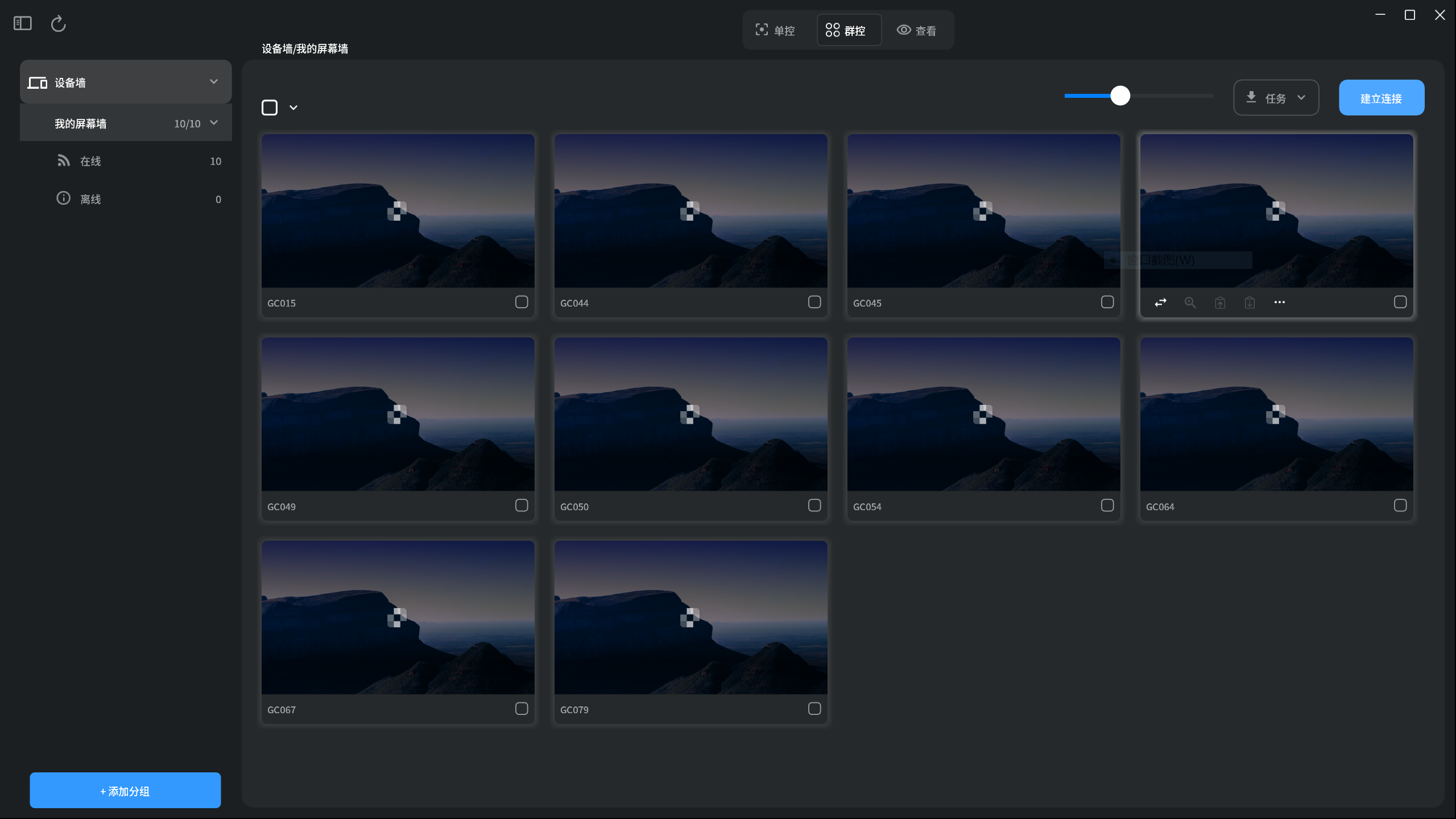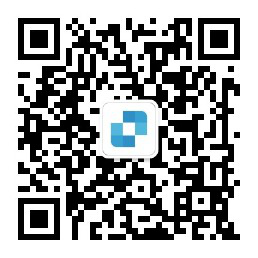✨4月3日早上05:00服务器升级公告!
了解详情使用教程
- 快速使用
- 如何下载并安装连连控
- 如何注册、登录账户、重置密码
- 如何发起远程控制
- 电脑端
- 如何传送文件
- 如何提升画面舒适清晰度
- 如何在远控时提升游戏体验
- 如何提升远程控制的安全性及隐私性
- 如何设置本机的主被控权限
- 如何设置长效密码
- 如何批量添加设备至设备管理
- 如何创建虚拟屏
- 如何对被控端快速下发指令
- 如何允许所有远程连接的后台窗口同时播放音频
- 关于悬浮窗口的功能介绍
- 关于设备列表右键功能介绍
- 屏幕墙
- 如何建立屏幕墙
- 如何调节屏幕墙大小
- 如何使用单控、群控和查看
- 如何使用屏幕小窗口下方的功能
- 如何使用任务栏批量发送到剪切板
- 如何使用任务栏进行指令下发
- 如何使用任务栏同时调节分辨率
- 命令行部署
- 连连控静默安装及命令行教程
如何建立屏幕墙
第一步:添加设备
- 在不同设备上登录同一连连控账号的情况下,点击“设备管理”,即可看到所有设备。
- 选中设备,右击,选择“添加到屏幕墙”,然后选择“我的屏幕墙”。
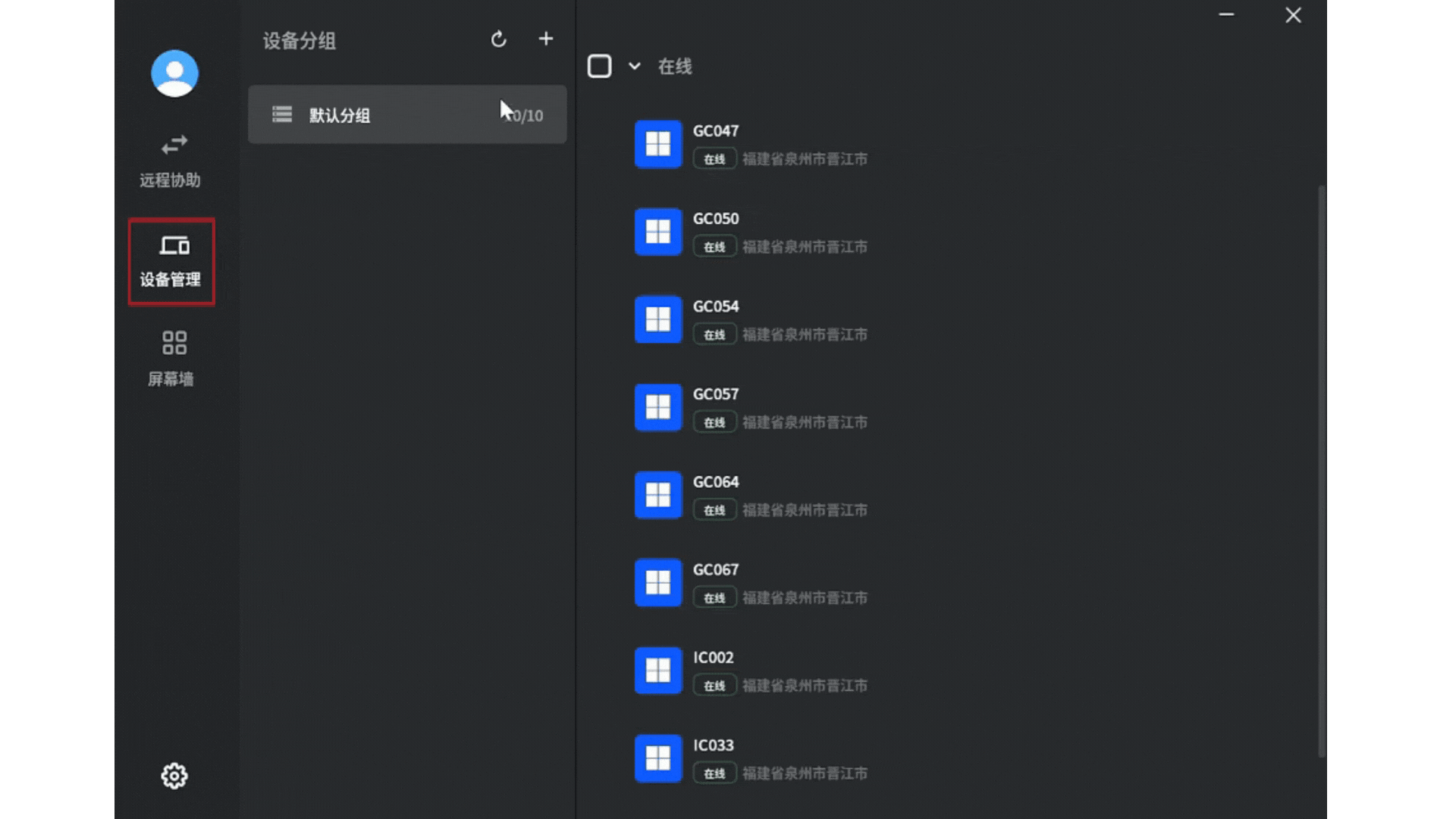
- 点击“屏幕墙”,即可看到所有已添加的设备。
第二步:分组管理
- 点击左下角的“添加分组”,在输入框内输入新建的分组名称,即可新建分组。
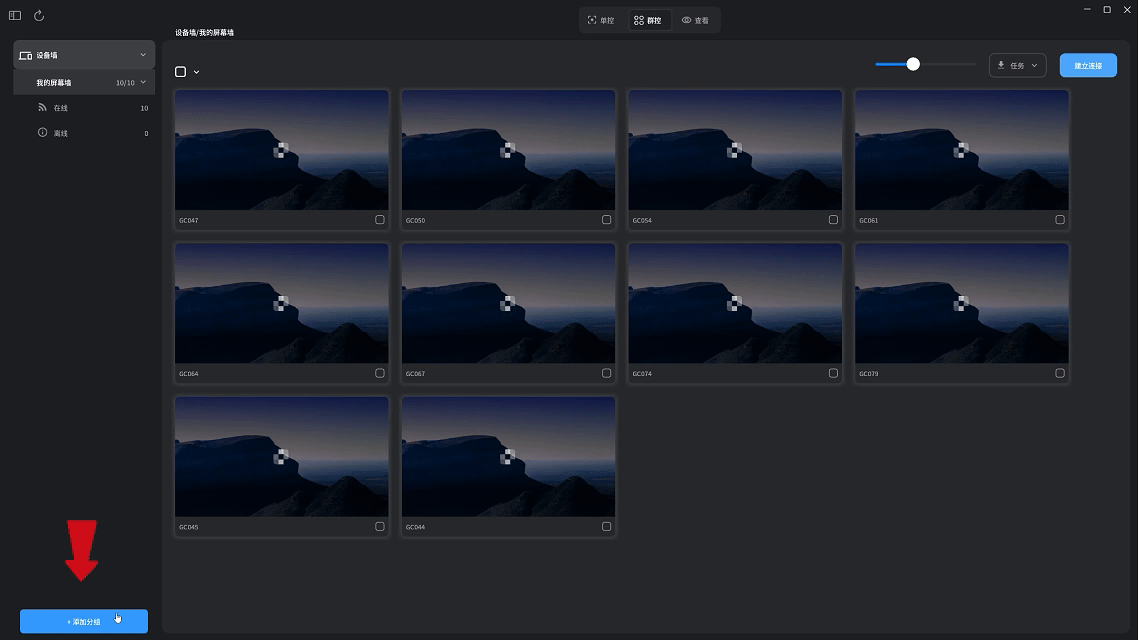
- 点击“群控”,选中要分组的设备,点击右上角任务栏中的“批量复制/移动至分组”,选择分组,即可将选中设备分组进该分类。
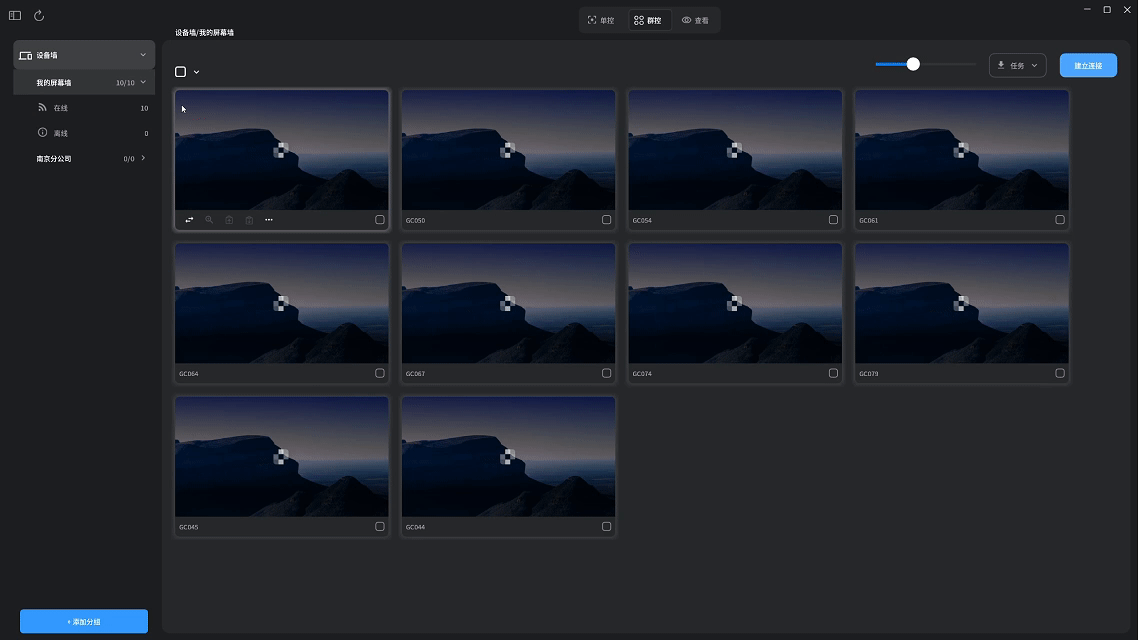
第三步:建立连接,远程操控
- 选中设备,点击右上角的“建立连接”,即可快速连接设备,实现远程操控。